
Character Creator(3D人物设计软件)
v3.2- 软件大小:1116 MB
- 更新日期:2019-12-30 13:54
- 软件语言:简体中文
- 软件类别:3D/CAD软件
- 软件授权:免费版
- 软件官网:待审核
- 适用平台:WinXP, Win7, Win8, Win10, WinAll
- 软件厂商:

软件介绍 人气软件 下载地址
Character Creator是一款功能强大的3D人物设计软件,软件为用户提供了丰富的设计工具与所见所得的设计界面,能够帮助您快速设计3D人物模型,在功能上,其具备了角色外表编辑、自定义角色姿势、设置手和脚的地板接触平面、自定义变形滑块、角色化妆编辑、角色布料编辑、创建定制衣服、创建自定义头发、创建自定义附件、布层设置、编辑网格面、隐藏内部网格、利用字符材料、基于物理的渲染等多种强大的功能,为您带来完善的3D人物设计解决方案,有需要的朋友赶紧下载吧!
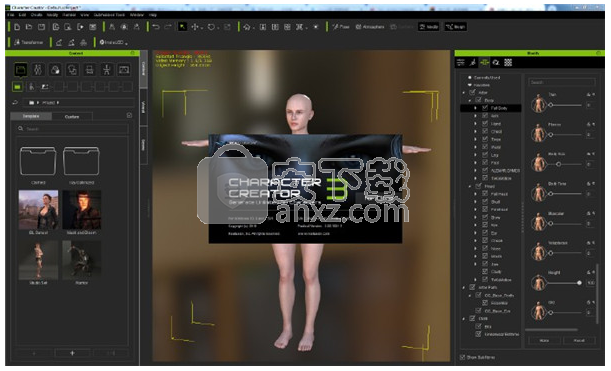
软件功能
新引入的.RLHead格式是通用3D Head文件格式,可在所有主要的Reallusion产品中使用。 将其安装在共享文件夹中后,即可将它们应用于iClone,Character Creator和CrazyTalk 8个字符。 此新格式还与Character Creator中的变形和皮肤调整完全兼容。 使它们成为更加通用的设计资产。
动态外观纹理编辑器,可以根据需要嵌入尽可能多的通道,例如漫反射,高度,法线,镜面反射等。它是动态的多层纹理贴图组合。可以实时修改和调整。
头部皮肤纹理层,头部的基本皮肤由几层组成,分别是基础,表面法线,雀斑和棕褐色。
如果要将调整后的文理结果共享给其他支持物质材料的3D工具(例如Cinema4D,3ds Max或Maya),则可以使用“保存”功能从Character Creator中导出预设。
在iClone中,角色的脚和手可以与地面接触,以便角色行走或接触地形或任何地形成分。 您可以自定义角色创建者中的联系计划。 如果正确完成操作,则无需担心脚和手的穿透问题。
地板接触特征是通过在角色的脚掌上附加的不可见的接触平面在角色中定义的。 这些平面是检测地形的区域。 一旦检测到与地形的接触,它们就会迫使角色的手指和脚趾弯曲,以防止它们穿过地形和表面。
在Character Creator中,为某些目的准备了一些精心设计的化妆模板。 您可以自由地应用它们,以使角色具有不同的化妆风格。
软件特色
物理渲染着色器
新的Character Creator PBR着色系统使现实的金属和粗糙度效果与主流材料应用程序(如Allegorithmic的物质画家)匹配相同的视觉效果。与基于图像的照明选项同步的各种材料通道导致光和表面之间更准确的相互作用。
转换非PBR内容
用户可以使用传统的着色器将现有的非PBR内容库转换成新的PBR着色器,或者可以手动使用选定的对象和材料进行单次转换,为iClone的旧版内容带来新的生命,这些内容都可以重新调整和更新, Character Creator中的多个素材通道。
基于图像的照明(IBL)
以前版本的Character Creator提供了一个单一的光源,并且新的2.0更新现在允许用户在Character Creator中自定义其IBL环境,同时将天空图与自然DOF效果和色调的IBL光同步。在3D工具或游戏引擎环境中,可以更准确地预览什么角色。
外观编辑器和材料发生器
最新的更新包括一个先进的物质(外观编辑器)和材料发生器,以创造无缝的衣服和物体的外观与多层材料,如皮革,木材,金属,石头,面料等。用户可以结合嵌入式纹理库来实现一个新的现实感水平,利用新的基于物理的渲染系统,同时在边缘磨损,磨砂,油漆剥离,皱纹,褶皱,划痕,磨砂,腐蚀,锈蚀,磨损等方面产生自定义变量,贴花和图案。
安装方法
1、下载并解压软件,双击安装程序进入Character Creator安装向导,单击【next】。
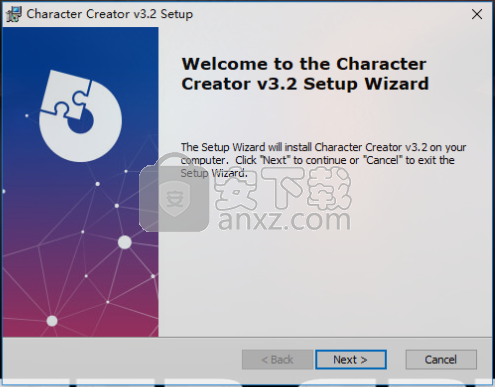
2、选择安装位置,用户可以选择默认的安装路径,也可以自定义设置。
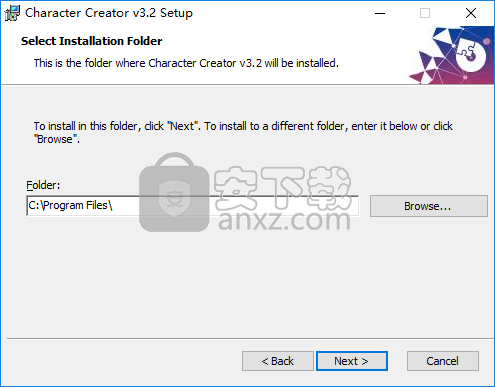
3、输入用户名与公司名,点击【next】按钮继续。

4、选择自定义文件夹与模板文件夹。
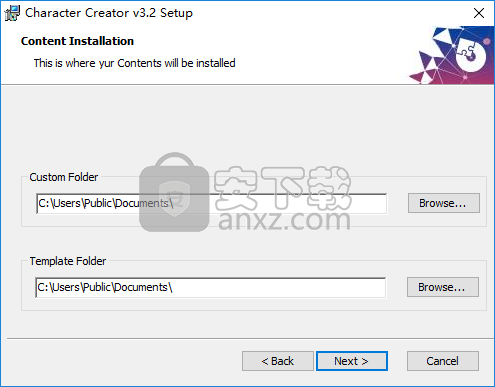
5、准备安装,点击【install】按钮开始进行安装。
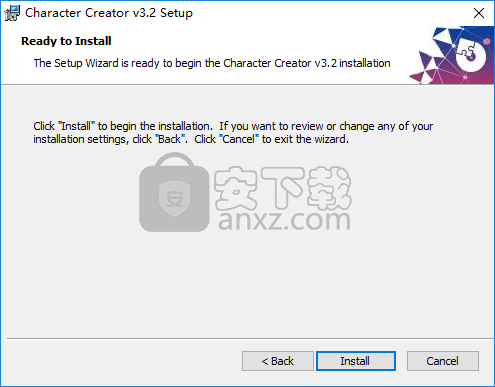
6、正在安装Character Creator 3,等待安装完成。
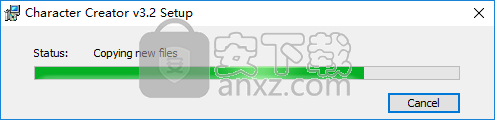
7、弹出如下的Character Creator安装成功的提示,点击【finish】结束。
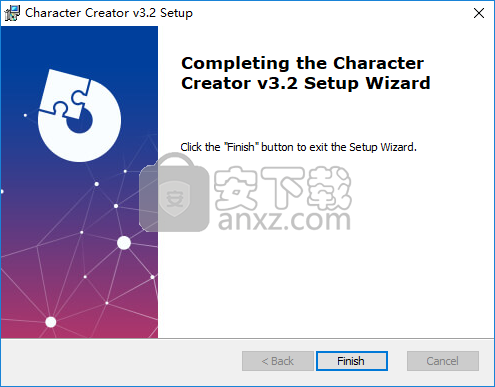
8、分别以管理员身份运行补丁文件夹下的“Reallusion_Block.bat”与“Reallusion_Unblock.bat”。
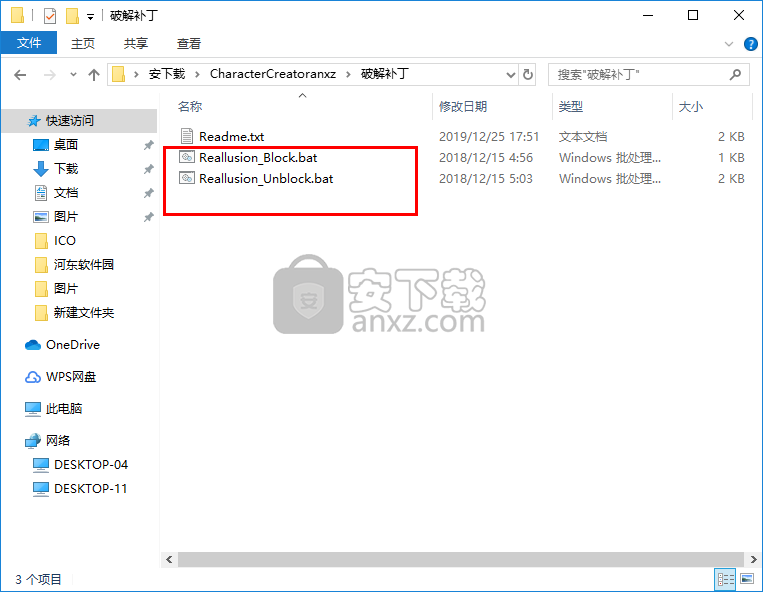
9、运行Character Creator 3,进入如下所示的软件主界面。
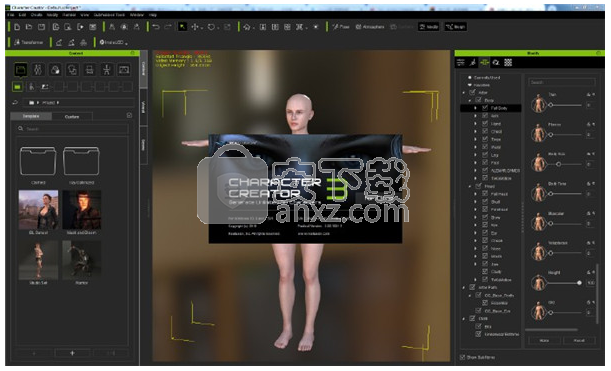
使用说明
头部变形解剖
当您应用变形模板时,实际上是在调整头部的不同部分以形成不同的外观。 各个部分如下图所示进行划分:
头部变形解剖
面部特征
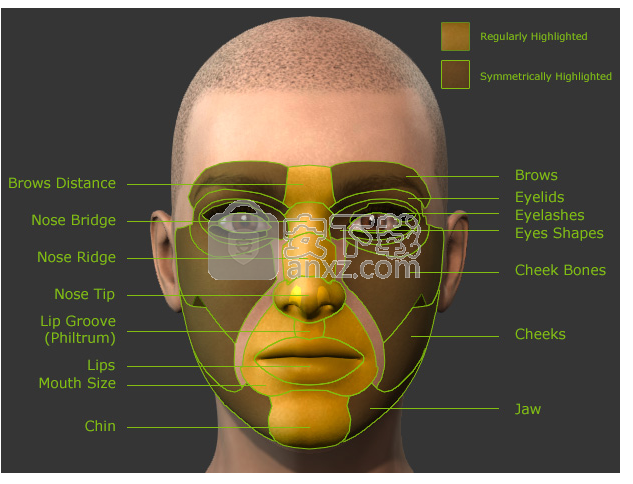
头骨和耳朵
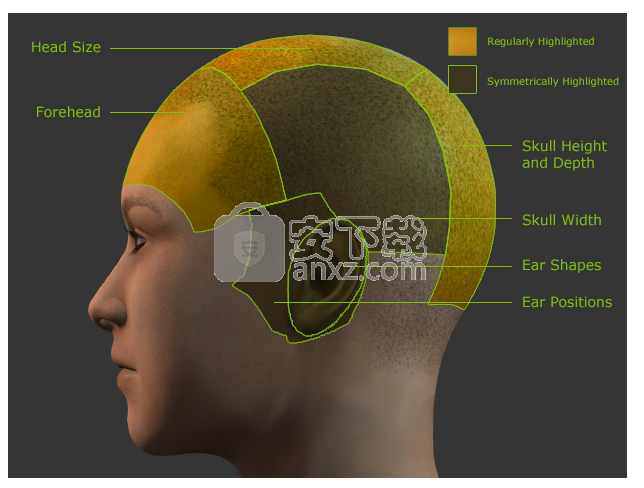
注意:
请注意,第二个图中的“头骨宽度”对摄像机视图敏感。 对于前视图,它可以调整头骨的宽度,但是对于侧视图,它可以修改头骨的深度。
直接变形
在3D视图上的这些区域上拖动时,零件将直接变形,而无需通过“修改面板”中的滑块进行调整。
示例1:角色眉毛的距离分开得更远。
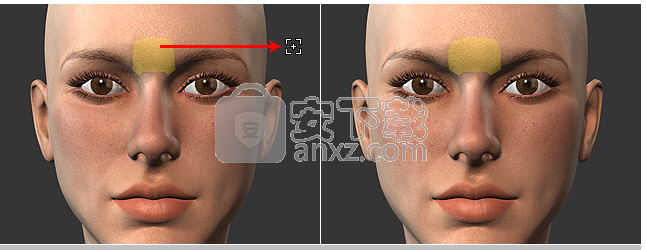
示例2:眉毛变得更倾斜。
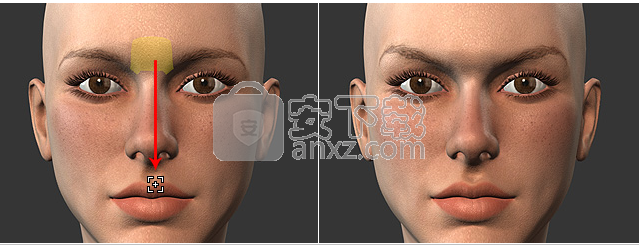
示例3:磁头深度增加了。
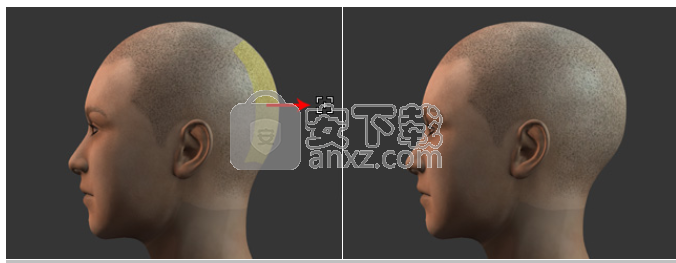
示例4:头顶抬高。
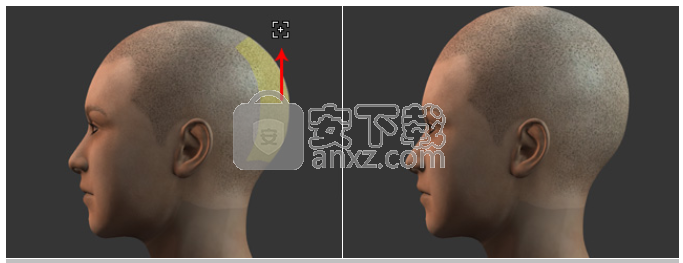
应用面部模板
在Character Creator中,您可以通过嵌入式模板或手动调整提供的参数来自由更改角色的面部特征。
使用模板更改面部特征
启动角色创建器,默认情况下,会有一个带有“中性”面孔的裸体“默认”角色。

将内容管理器切换到外观模板>>正文库。
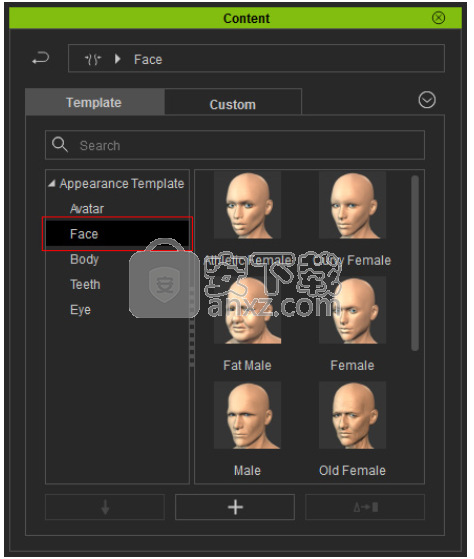
注意:
有三种方法可以切换到所需的库:
快速选择面板:如果需要在不同类别或库之间切换,则需要使用快速选择面板。
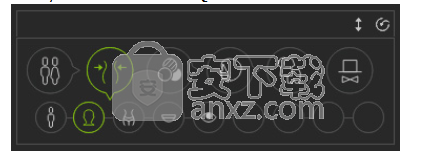
树视图:如果只想在相同类别下的不同库之间切换,请使用内容管理器中的树视图。
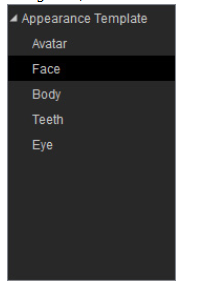
路径字段:除了树视图之外,您还可以通过单击路径字段中的箭头按钮更改为同一类别下的不同库。
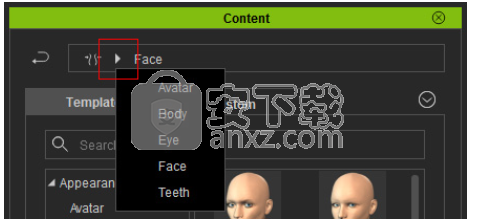
通过双击模板来应用任一模板(在本例中为Male)。如模板所示,角色将变成所需的外观。

调整面部特征
如果要生成自定义面部,则无论是否已应用面部模板,都可以手动调整面部特征的参数。
手动自定义面部特征
启动角色创建器,默认情况下,会有一个带有中性外观的裸体默认角色。
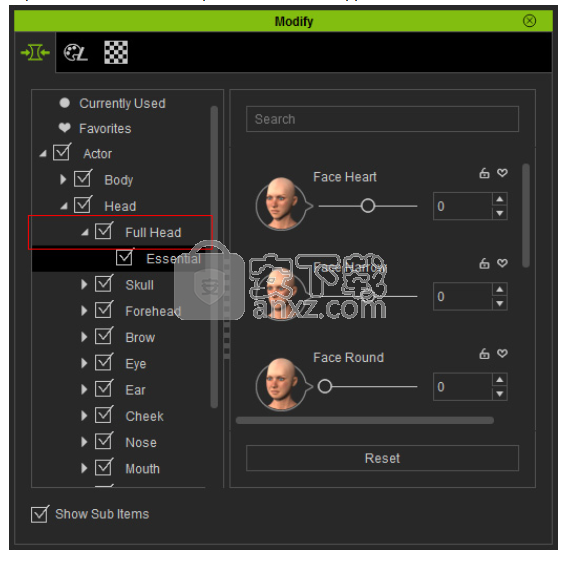
注意:
您可以选择将所需的脸部模板应用于角色(在这种情况下,不应用模板)以奠定基础。
将“修改”面板切换到“编辑”选项卡。
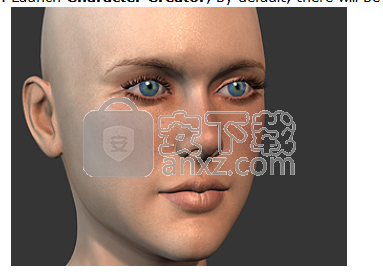
选择要调整的面部特征(在本例中为Eye)。
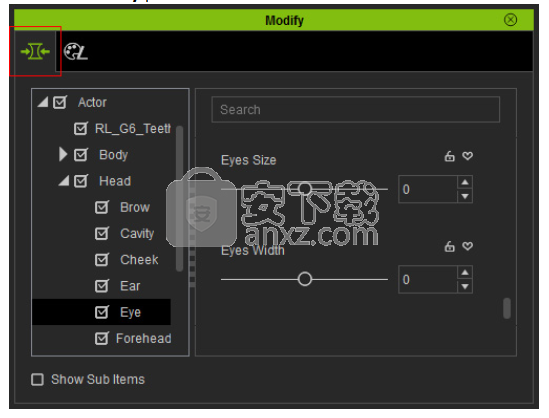
注意:
有两种方法可以选择所需的身体部位:
树视图:折叠“修改”面板左窗格中的树,然后选择所需的身体部位。
直接拾取:在视口中单击所需的身体部位(它将以黄色突出显示)。

通过拖动滑块或输入值(在这种情况下为眼睛的大小和宽度)来调整与面部特征相关的参数。

调整后,角色的眼睛变得更大或更近。
注意:
除了使用滑块或文本字段来修改面部特征外,还可以在3D查看器中直接拖动其中的一个以进行重塑。沿不同方向拖动可能会更改突出显示的面部特征的宽度和长度。
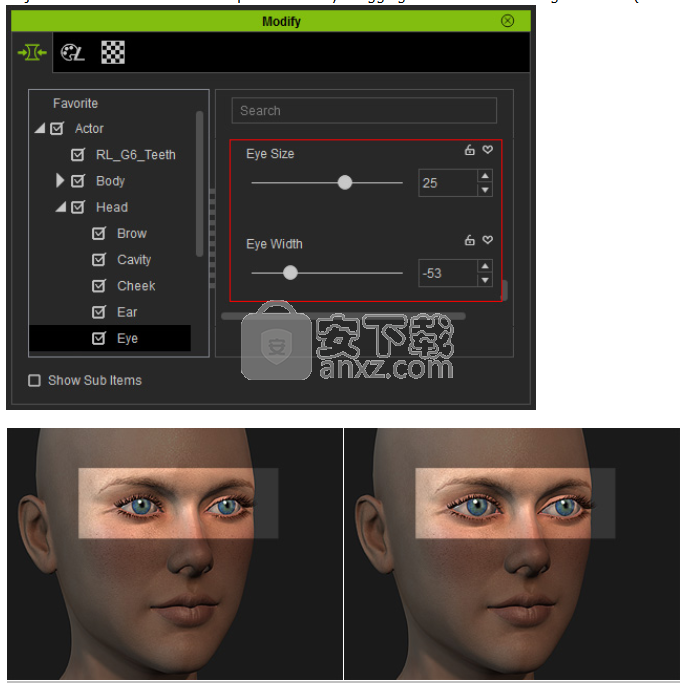
以相同的方式调整眼睛,鼻子,嘴巴或其他任何面部特征的其他参数。
获取内容包
如果要使用更多参数来修改角色的面部特征,请访问官方网站以购买内容包。安装了内容包之后,您可以调整面部特征的更多细节或不对称地更改它们。
在安装包之后,您可能会发现更多的叶子节点被附加到树视图中的每个项目中。

通过调整这些节点中的设置,您可以分别更改每个面部特征。

人气软件
-

理正勘察CAD 8.5pb2 153.65 MB
/简体中文 -

浩辰CAD 2020(GstarCAD2020) 32/64位 227.88 MB
/简体中文 -

CAXA CAD 2020 885.0 MB
/简体中文 -

天正建筑完整图库 103 MB
/简体中文 -

Bentley Acute3D Viewer 32.0 MB
/英文 -

草图大师2020中文 215.88 MB
/简体中文 -

vray for 3dmax 2018(vray渲染器 3.6) 318.19 MB
/简体中文 -

cnckad 32位/64位 2181 MB
/简体中文 -

Mastercam X9中文 1485 MB
/简体中文 -

BodyPaint 3D R18中文 6861 MB
/简体中文


 lumion11.0中文(建筑渲染软件) 11.0
lumion11.0中文(建筑渲染软件) 11.0  广联达CAD快速看图 6.0.0.93
广联达CAD快速看图 6.0.0.93  Blockbench(3D模型设计) v4.7.4
Blockbench(3D模型设计) v4.7.4  DATAKIT crossmanager 2018.2中文 32位/64位 附破解教程
DATAKIT crossmanager 2018.2中文 32位/64位 附破解教程  DesignCAD 3D Max(3D建模和2D制图软件) v24.0 免费版
DesignCAD 3D Max(3D建模和2D制图软件) v24.0 免费版  simlab composer 7 v7.1.0 附安装程序
simlab composer 7 v7.1.0 附安装程序  houdini13 v13.0.198.21 64 位最新版
houdini13 v13.0.198.21 64 位最新版 















